Table des matières
Les formules Excel nous aident à diviser une cellule, une chaîne de texte ou une colonne. Cela rend l'ensemble des données plus lisible et permet d'accéder facilement à l'information correcte. Dans cet article, nous allons voir comment une formule Excel est utilisée pour diviser les cellules ou des chaînes de caractères.
Cahier d'exercices
Téléchargez le cahier d'exercices et l'exercice suivants.
Formule pour diviser.xlsx8 façons simples d'appliquer une formule à un fractionnement dans Excel
Formule Excel avec les fonctions GAUCHE et DROITE pour diviser une cellule
Le site GAUCHE fonction renvoie les caractères les plus à gauche et le Fonction DROIT nous permet d'extraire les derniers caractères d'une chaîne de texte. Il s'agit de Microsoft Excel Fonctions de texte Disons que nous avons un ensemble de données ( B4:D9 ) avec des noms aléatoires. Nous allons utiliser une formule pour diviser les cellules contenant ces noms.

ÉTAPES :
- Sélectionnez Cellule C5 au début.
- Maintenant, tapez la formule :
=GAUCHE(B5,SEARCH(" ",B5)-1) 
- Ensuite, appuyez sur Entrez et utiliser le Poignée de remplissage pour voir les résultats dans les prochaines cellules.
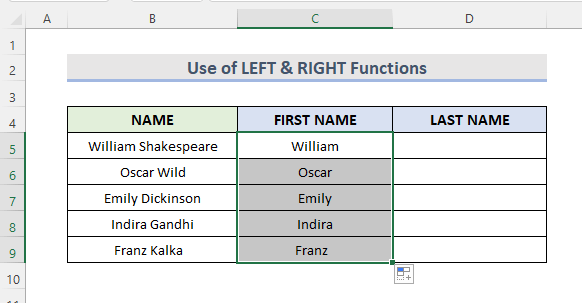
➥ Répartition des formules
➤ SEARCH(" ",B5)
Cette opération recherchera l'espace et retournera avec la position de l'espace avec l'attribut Fonction de recherche .
➤ LEFT(B5,SEARCH(" ",B5)-1)
Cela va extraire tous les caractères à gauche et retourner la valeur.
- Sélectionnez ensuite Cellule D5 .
- Tapez la formule :
=RIGHT(B5,LEN(B5)-SEARCH(" ",B5)) 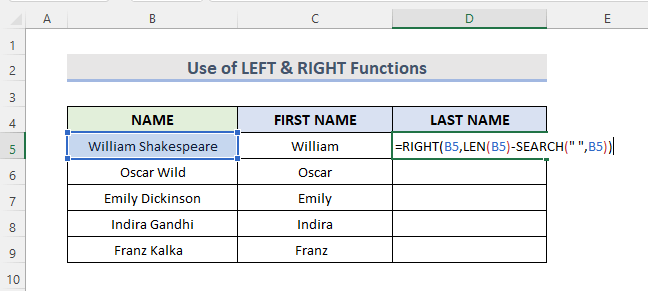
- Au final, le coup Entrez et utiliser le Poignée de remplissage pour voir le résultat.

➥ Répartition des formules
➤ SEARCH(" ",B5)
Cette opération recherchera l'espace et retournera avec la position de l'espace avec l'attribut Fonction de recherche .
➤ LEN(B5)
Cela renverra le nombre total de caractères avec l'élément Fonction LEN .
➤ RIGHT(B5,LEN(B5)-SEARCH(" ",B5))
Ceci retournera la valeur du nom de famille
Lire la suite : Comment diviser des cellules dans Excel (le guide ultime)
2. formule INDEX-ROWS pour diviser une colonne en plusieurs colonnes dans Excel
Excel Fonction ROWS est utilisé pour retourner le numéro de ligne et le Fonction INDEX renvoie la valeur de l'intervalle donné. Nous pouvons utiliser la combinaison de ces deux fonctions pour diviser une colonne en plusieurs colonnes. Supposons que nous ayons un ensemble de données ( B4:B14 Nous allons utiliser la formule INDEX-ROW pour diviser cette colonne en deux colonnes ( Colonne 1 & ; Colonne 2 ).

ÉTAPES :
- Sélectionnez d'abord Cellule D5 .
- Ensuite, écrivez la formule :
=INDEX($B$5:$B$14,ROWS(D$5:D5)*2-1) 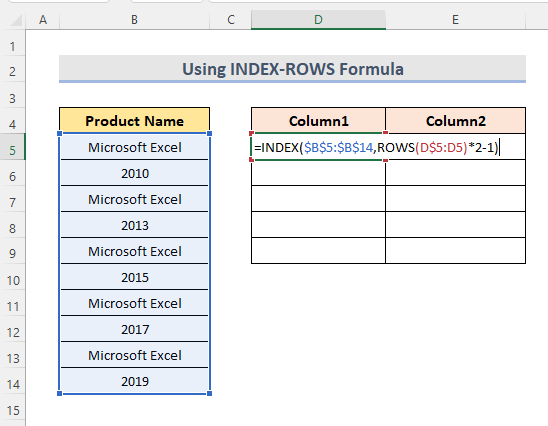
- Maintenant, appuyez sur Entrez et utiliser le Poignée de remplissage pour voir le résultat.

➥ Répartition des formules
➤ RANGS(D$5:D5)*2-1
Cela renvoie le numéro de ligne.
➤ INDEX($B$5:$B$14,ROWS(D$5:D5)*2-1)
Cela renverra la valeur de l'intervalle $B$5:$B$14 .
- Sélectionnez Cellule E5 .
- Tapez la formule :
=INDEX($B$5:$B$14,ROWS(E$5:E5)*2) 
- Ensuite, appuyez sur Entrez et utiliser le Poignée de remplissage pour remplir automatiquement les cellules ci-dessous.

➥ Répartition des formules
➤ ROWS(E$5:E5)*2
Cela renvoie le numéro de ligne.
➤ INDEX($B$5:$B$14,ROWS(E$5:E5)*2)
Cela renverra la valeur de l'intervalle $B$5:$B$14 .
Lire la suite : VBA pour diviser une chaîne en plusieurs colonnes dans Excel (2 façons)
Formule Excel avec la combinaison des fonctions LEFT, MID et RIGHT pour diviser une chaîne de texte.
Parfois, nous avons besoin de diviser une chaîne de texte. Microsoft Excel Fonction GAUCHE renvoie les caractères les plus à gauche d'une chaîne de texte et la fonction Fonction DROIT nous aide à extraire les derniers caractères d'une chaîne de texte, d'un autre côté, la fonction MID extrait les caractères du milieu d'une chaîne de texte. La combinaison d'Excel GAUCHE , MID & ; Fonctions DROIT nous aident à diviser une chaîne de texte en plusieurs colonnes. Ici, nous avons un ensemble de données ( B4:E9 ) des articles vendus. Nous allons diviser l'article vendu en trois colonnes ( CODE , SÉRIE , NUMÉRO ).

ÉTAPES :
- Sélectionnez Cellule C5 .
- Ensuite, tapez la formule :
=LEFT(B5,3) 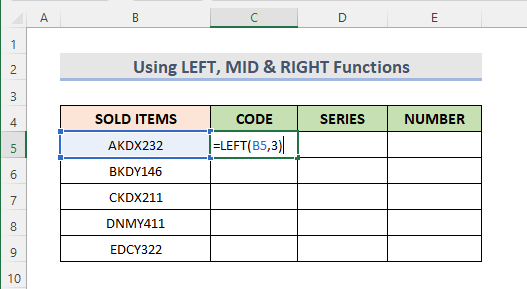
- Appuyez sur Entrez et utiliser le Poignée de remplissage dans les cellules ci-dessous.

- Sélectionnez maintenant Cellule D5 .
- Tapez la formule :
=MID(B5,4,1) 
- Hit Entrez et utiliser le Poignée de remplissage pour voir le résultat.

- Sélectionnez à nouveau Cellule E5 .
- Notez la formule :
=RIGHT(B5,3) 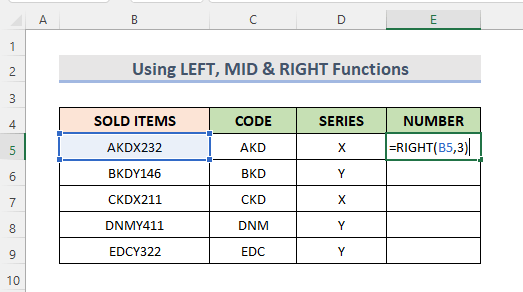
- Enfin, tapez Entrez et utiliser le Poignée de remplissage pour voir le résultat.

Lire la suite : Excel VBA : diviser une chaîne par le nombre de caractères (2 méthodes simples)
4. formule IF d'Excel pour fractionner
Pour effectuer un test logique dans une plage donnée, nous utilisons Excel Fonction IF Il retourne la valeur si elle est VRAI ou FAUX Disons que nous avons un ensemble de données ( B4:F8 ) de l'historique des paiements des clients. Nous allons diviser la colonne nommée AMOUNT en deux colonnes ( CASH & ; CARTE ).

- Au début, sélectionnez Cellule E5 .
- Ensuite, tapez la formule :
=IF(C5="Cash",D5,"N/A") 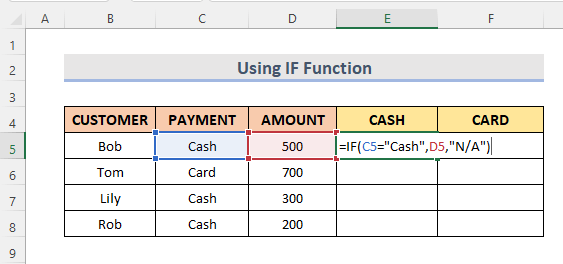
- Maintenant, appuyez sur Entrez et utiliser le Poignée de remplissage pour voir le résultat.

Cette formule renvoie le AMOUNT valeur qui est payée en espèces en Cellule E5 Sinon, il retournera ' N/A '.
- Sélectionnez ensuite Cellule F5 .
- Ensuite, tapez la formule :
=IF(C5="Card",D5,"N/A") 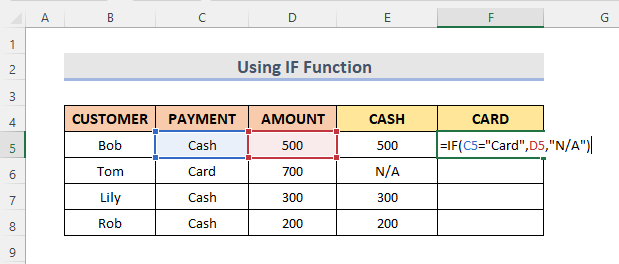
- Enfin, appuyez sur Entrez et utiliser le Poignée de remplissage dans les cellules ci-dessous.
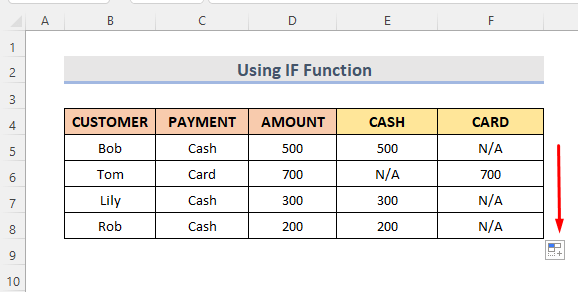
Cette formule renvoie le AMOUNT valeur qui est payée en carte en Cellule F5 Sinon, il renvoie ' N/A '.
Lire la suite : Comment diviser une cellule en deux dans Excel (5 méthodes utiles)
5. combinaison des fonctions IFERROR, MID, SEARCH pour diviser le mot du milieu
Pour éviter toute erreur dans la formule, nous utilisons la fonction IFERROR car il renvoie un autre résultat possible. Parfois, nous avons un ensemble de données où chaque cellule contient trois mots. Nous pouvons utiliser la fonction Fonction MID pour extraire le mot central. Mais s'il n'y a pas de mot central, il affichera une erreur. Pour cela, nous utilisons la fonction Fonction IFERROR ainsi que le MID & ; Fonctions de recherche pour fractionner le mot du milieu dans Excel. Supposons que nous ayons un ensemble de données ( B4:C9 ) contenant des noms d'auteurs différents.

ÉTAPES :
- Tout d'abord, sélectionnez Cellule D5 .
- Ensuite, tapez la formule :
=IFERROR(MID(B5,SEARCH(" ",B5)+1,SEARCH(" ",B5,SEARCH(" ",B5)+1)-SEARCH(" ",B5)),"") 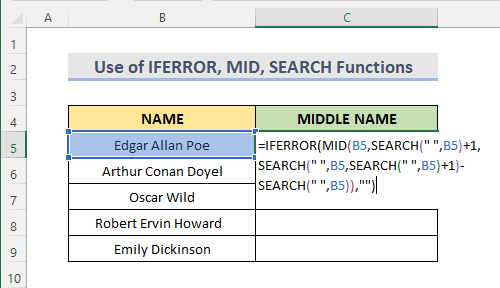
- En fin de compte, appuyez sur Entrez et utiliser le Poignée de remplissage dans les cellules ci-dessous.
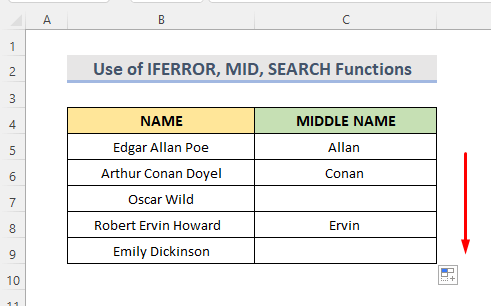
➥ Répartition des formules
➤ SEARCH(" ",B5)
Cette opération recherchera l'espace et retournera avec la position de l'espace avec l'attribut Fonction de recherche .
➤ MID(B5,SEARCH(" ",B5)+1,SEARCH(" ",B5,SEARCH(" ",B5)+1)-SEARCH(" ",B5))
Cela renverra le mot du milieu en utilisant la différence de position entre le premier et le deuxième espace.
➤ IFERROR(MID(B5,SEARCH(" ",B5)+1,SEARCH(" ",B5,SEARCH(" ",B5)+1)-SEARCH(" ",B5)),"")
Cela renverra un espace vide s'il n'y a pas de mot central dans la cellule.
Formule Excel avec la fonction SUBSTITUTE pour fractionner une date
Pour remplacer un caractère spécifique dans une plage donnée par un autre, nous utilisons la fonction Excel Fonction SUBSTITUTE Nous pouvons utiliser une formule Excel avec SUBSTITUTE , LEN & ; Fonctions FIND enveloppé dans le Fonction DROIT Nous devons nous rappeler que cette formule ne peut être utilisée que lorsqu'il y a une date à la fin de la cellule, comme dans l'ensemble de données ci-dessous ( B4:C8 ).

ÉTAPES :
- Sélectionnez Cellule C5 au début.
- Ensuite, écrivez la formule :
=RIGHT(B5,LEN(B5)-FIND("~",SUBSTITUTE(B5," ","~",LEN(B5)-LEN(SUBSTITUTE(B5," ",""))-2)))) 
- Enfin, tapez Entrez et utiliser la fonction de remplissage Poignée pour remplir automatiquement les cellules.

➥ Répartition des formules
➤ LEN(B5)
Cela renvoie la longueur de la chaîne de texte.
➤ SUBSTITUTE(B5," ","")
Cela remplacera tous les espaces dans Cellule B5 .
➤ LEN(B5)-LEN(SUBSTITUTE(B5, " ",""))
Cela soustraira la longueur sans espace de la longueur totale.
➤ SUBSTITUTE(B5," ","~",LEN(B5)-LEN(SUBSTITUTE(B5," ",""))-2)
Cela placera ' ~ entre le nom et la date.
➤ FIND("~",SUBSTITUTE(B5," ","~",LEN(B5)-LEN(SUBSTITUTE(B5," ",""))-2)))
Ceci trouvera la position de ' ~ qui est le caractère 4 '.
➤ RIGHT(B5,LEN(B5)-FIND("~",SUBSTITUTE(B5," ","~",LEN(B5)-LEN(SUBSTITUTE(B5," ",""))-2))))
Cela permettra d'extraire la date de la chaîne de texte.
Lire la suite : Formule Excel pour séparer une chaîne par une virgule (5 exemples)
Formule Excel pour diviser du texte à l'aide de la fonction CHAR
Excel Fonction CHAR est un Fonction de texte Cela signifie CARACTERE Elle renvoie un caractère spécifié par le numéro de code ASCII. Nous pouvons utiliser la fonction Fonction CHAR pour diviser le texte en fonction du saut de ligne, car cette fonction fournit le caractère de saut. Supposons que nous ayons un ensemble de données ( B4:C8 ) du nom des produits Microsoft avec l'année. Nous allons extraire le nom du produit en utilisant la fonction CHAR & ; Fonctions de recherche enveloppé dans le Fonction GAUCHE Ici, le code ASCII de la ligne est le suivant 10 .
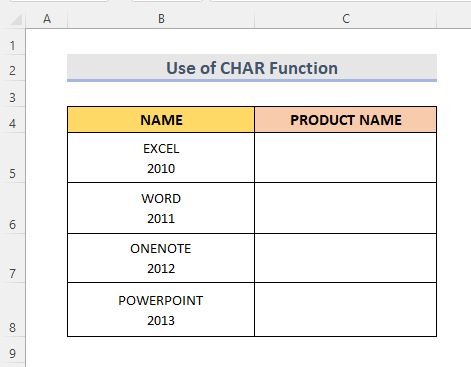
ÉTAPES :
- Sélectionnez Cellule C5 .
- Maintenant, tapez la formule :
=LEFT(B5, SEARCH(CHAR(10),B5,1)-1) 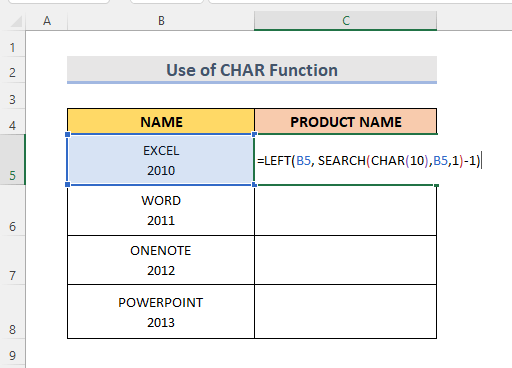
- Ensuite, appuyez sur Entrez et utiliser Poignée de remplissage pour voir le résultat.
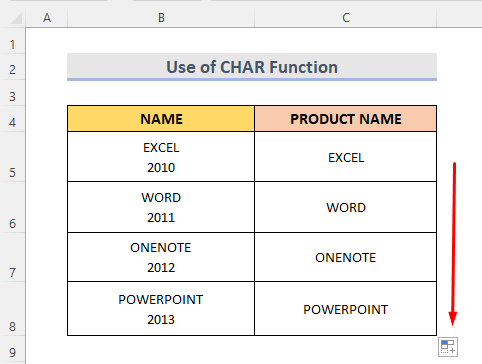
➥ Répartition des formules
➤ RECHERCHE(CHAR(10),B5,1)-1
Ceci va rechercher la position de la chaîne de texte qui est ' 5 '.
➤ LEFT(B5, SEARCH(CHAR(10),B5,1)-1)
Cela renverra la valeur la plus à gauche.
Lire la suite : Excel VBA : diviser une chaîne par caractère (6 exemples utiles)
8. formule FILTERXML pour fractionner dans Excel
Pour voir le texte de sortie sous la forme d'un tableau dynamique après fractionnement, nous pouvons utiliser la fonction Excel Fonction FILTERXML Il est disponible en Microsoft Excel 365 Disons que nous avons un ensemble de données ( B4:B8 ) de l'historique des paiements des clients. Nous allons séparer les noms des clients et les méthodes de paiement.
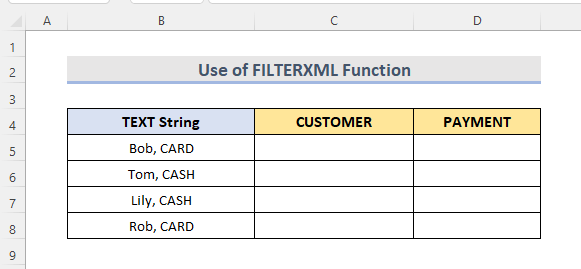
ÉTAPES :
- Tout d'abord, sélectionnez Cellule C5 .
- Ensuite, écrivez la formule :
=TRANSPOSE(FILTERXML(""&SUBSTITUTE(B5,",","")& ; "","//s")) 
Ici, le sous-nœud est représenté par ' s ' et le noeud principal est représenté par ' t '.
- Ensuite, appuyez sur Entrez et utiliser Poignée de remplissage pour remplir automatiquement les cellules ci-dessous.
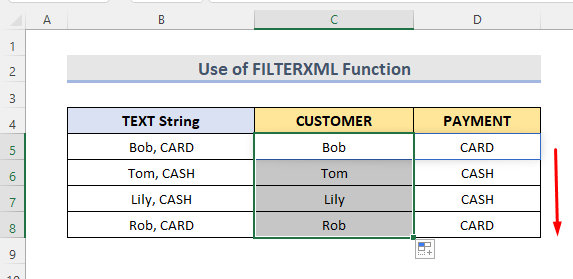
➥ Répartition des formules
➤ FILTERXML(""&SUBSTITUTE(B5,",","")& ; "","//s")
Cela transformera les chaînes de texte en chaînes XML en changeant les caractères de délimitation en balises XML.
➤ TRANSPOSE(FILTERXML(""&SUBSTITUTE(B5,",","")& ; "","//s"))
Le site Fonction TRANSPOSE renverra la sortie horizontalement au lieu de verticalement.
Lire la suite : Comment diviser une cellule en deux dans Excel (en diagonale et horizontalement) ?
Conclusion
Il s'agit de la façon la plus rapide d'utiliser la formule Excel pour diviser. Un cahier d'exercices a été ajouté. Allez-y, essayez. N'hésitez pas à poser des questions ou à suggérer de nouvelles méthodes.

